كيفية تضمين موجزات TikTok في WordPress (خطوة بخطوة)
نشرت: 2024-02-05هل تريد تضمين مقاطع فيديو TikTok على موقع WordPress الخاص بك؟ مع استمرار TikTok في الهيمنة كمنصة شائعة لمقاطع الفيديو الممتعة والجذابة، يتطلع المزيد والمزيد من مستخدمي WordPress إلى عرض مقاطع الفيديو هذه على مواقعهم.
في هذه المقالة، سنرشدك خطوة بخطوة عبر تضمين خلاصات TikTok في موقع WordPress الخاص بك.
دعونا نتعمق ونبدأ!
فوائد تضمين خلاصات TikTok في WordPress
مع جمهور ضخم يزيد عن مليار مستخدم، تعد TikTok واحدة من أكثر منصات التواصل الاجتماعي شهرةً وبارزة. يمكن أن يؤدي دمج مقاطع فيديو TikTok في موقع WordPress الخاص بك إلى تعزيز مشاركة المستخدم بشكل كبير ويقدم العديد من الفوائد.
إليك كيف يمكن أن يؤدي تضمين خلاصات TikTok إلى تحويل موقع الويب الخاص بك:
- تعزيز تفاعل الزائرين: تعد مقاطع الفيديو الصغيرة الحجم على TikTok مثالية للحفاظ على تفاعل الزائرين. تعني مدتها القصيرة أن الأشخاص أكثر عرضة لمشاهدتها على موقعك. وهذا يعني المزيد من التفاعل على موقع WordPress الخاص بك، وهو أمر ممتاز لتحسين محركات البحث!
- تعزيز التحويلات: استخدم TikTok لعرض التقييمات والشهادات. يمكن أن تساعد هذه الإستراتيجية في تحويل الزوار إلى عملاء يدفعون.
- التثقيف حول علامتك التجارية: من خلال تضمين العروض التوضيحية للمنتج والمحتوى المعلوماتي، فإنك تسهل على الزائرين معرفة المزيد حول ما تقدمه.
- تنويع المحتوى: تجذب المنشورات التي تحتوي على مقاطع فيديو زيارات أكثر بنسبة 83% من تلك التي لا تحتوي عليها. إن تضمين مقاطع فيديو TikTok يعني المزيد من الزوار دون الحاجة إلى إنشاء محتوى جديد.
- تنمية متابعتك على TikTok: يمكنك جذب المزيد من التفاعل والمتابعين من خلال عرض قناة TikTok الخاصة بك.
يعد دمج مقاطع فيديو TikTok في موقع WordPress الخاص بك استراتيجية ذكية لتعزيز تواجدك عبر الإنترنت وزيادة المبيعات وتنمية أعمالك دون عناء.
الآن بعد أن فهمت الفوائد، دعنا نتعمق في دليل خطوة بخطوة حول كيفية تضمين مقاطع فيديو TikTok في WordPress.
كيفية تضمين خلاصات Tiktok
عند تضمين محتوى TikTok في موقع WordPress الخاص بك، لديك خياران أساسيان: تضمينهما يدويًا أو استخدام مكون إضافي.
سنغطي كلا الطريقتين في الأسفل.
الطريقة الأكثر فعالية وسهلة الاستخدام هي استخدام البرنامج المساعد. يعمل هذا الأسلوب على تبسيط العملية بشكل كبير ويجعل من السهل إنشاء خلاصة جيدة المظهر.
أفضل أداة لهذا الغرض هي TikTok Feeds Pro من Smash Balloon. يقوم هذا المكون الإضافي بتوصيل موقع WordPress الخاص بك بحساب TikTok الخاص بك بسهولة، مما يتيح لك عرض جميع مقاطع الفيديو الخاصة بك في تخطيطات المعرض الجذابة مثل الشبكات والبناء والدوائر الدوارة.
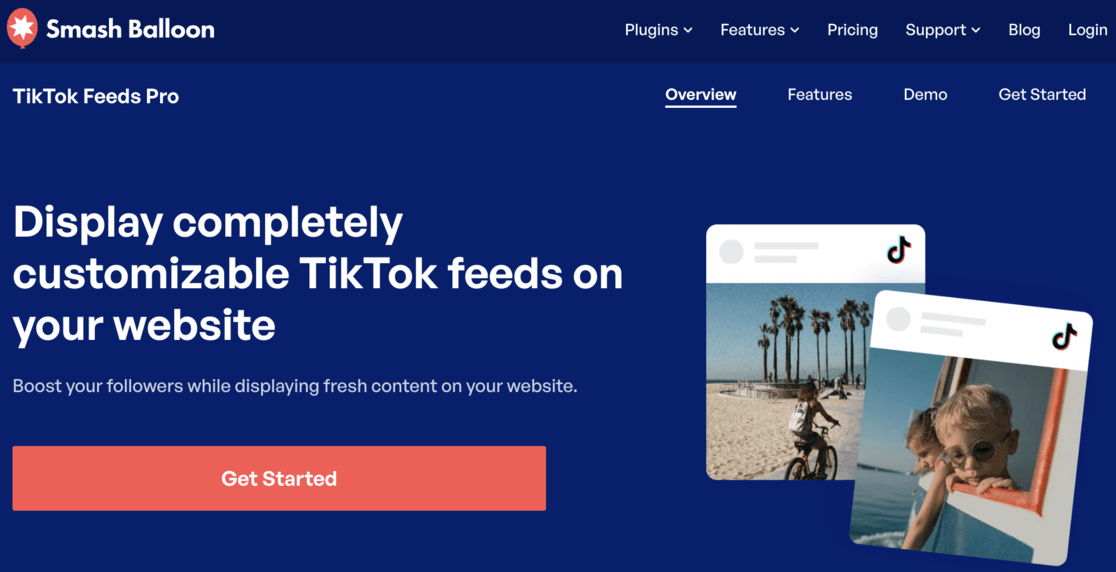
يمنحك TikTok Feeds Pro خيارات تخصيص رائعة، وستتوافق الخلاصات التي تقوم بتضمينها تلقائيًا مع تصميم موقعك، مما يضمن أنها تبدو مذهلة واحترافية.
يتيح لك المكون الإضافي الاختيار من بين مجموعة متنوعة من القوالب المعدة مسبقًا، ويتيح لك المُخصص المرئي ضبط موجز TikTok الخاص بك، بما في ذلك خيارات التخطيط وتصميمات الرأس وعناصر الفيديو، كل ذلك ببضع نقرات.
الكرز في الأعلى هو فريق الدعم المخصص. فريق الخبراء هذا جاهز دائمًا لمساعدتك في أي أسئلة أو مشكلات، مما يضمن تجربة سلسة.
في الجزء التالي من دليلنا، سنرشدك خلال خطوات إعداد TikTok Feeds Pro وكيفية تضمين خلاصات TikTok التي تناسب احتياجاتك تمامًا.
- الخطوة 1: احصل على TikTok Feeds Pro
- الخطوة 2: إنشاء موجز TikTok
- الخطوة 3: قم بتوصيل حساب TikTok الخاص بك
- الخطوة 4: تخصيص موجز TikTok الخاص بك
- الخطوة 5: تضمين موجز TikTok في WordPress
الخطوة 1: احصل على TikTok Feeds Pro
أولاً، تحتاج إلى تنزيل وتفعيل المكون الإضافي TikTok Feeds Pro.
ابدأ بزيارة صفحة التسعير الخاصة بـ Smash Ballon وقم بشراء TikTok Feeds Pro. بمجرد اكتمال عملية الشراء، يتعين عليك تنزيل المكون الإضافي وتحميله وتثبيته وتنشيطه على موقع WordPress الخاص بك.
إذا لم تكن متأكدًا من كيفية القيام بذلك، فاقرأ هذا الدليل حول تنشيط وتثبيت مكون WordPress الإضافي.
الخطوة 2: إنشاء موجز TikTok
الآن بعد أن انتهيت من إعداد TikTok Feeds Pro، فقد حان الوقت لإنشاء أول موجز TikTok خاص بك.
لهذا، يجب عليك الانتقال إلى لوحة تحكم WordPress الخاصة بك والتوجه إلى TikTok Feeds » All Feeds .
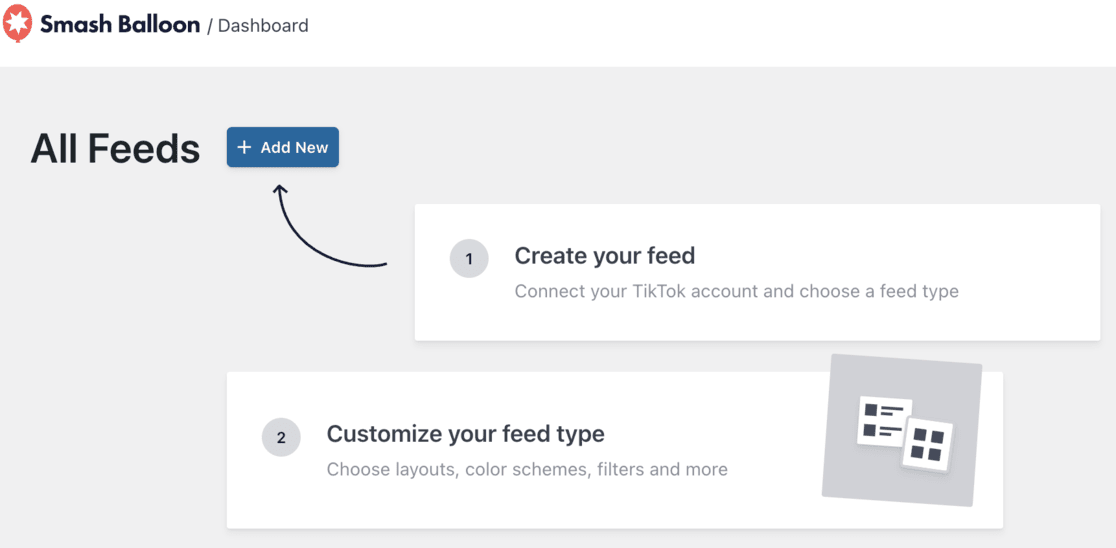
الآن، انقر فوق الزر "إضافة جديد" الموجود في أعلى الصفحة.
الخطوة 3: قم بتوصيل حساب TikTok الخاص بك
حان الوقت الآن لربط حساب TikTok الخاص بك حتى تتمكن من عرض مقاطع الفيديو الخاصة بك.
عليك أن تبدأ بالنقر فوق الزر "إضافة مصدر" .
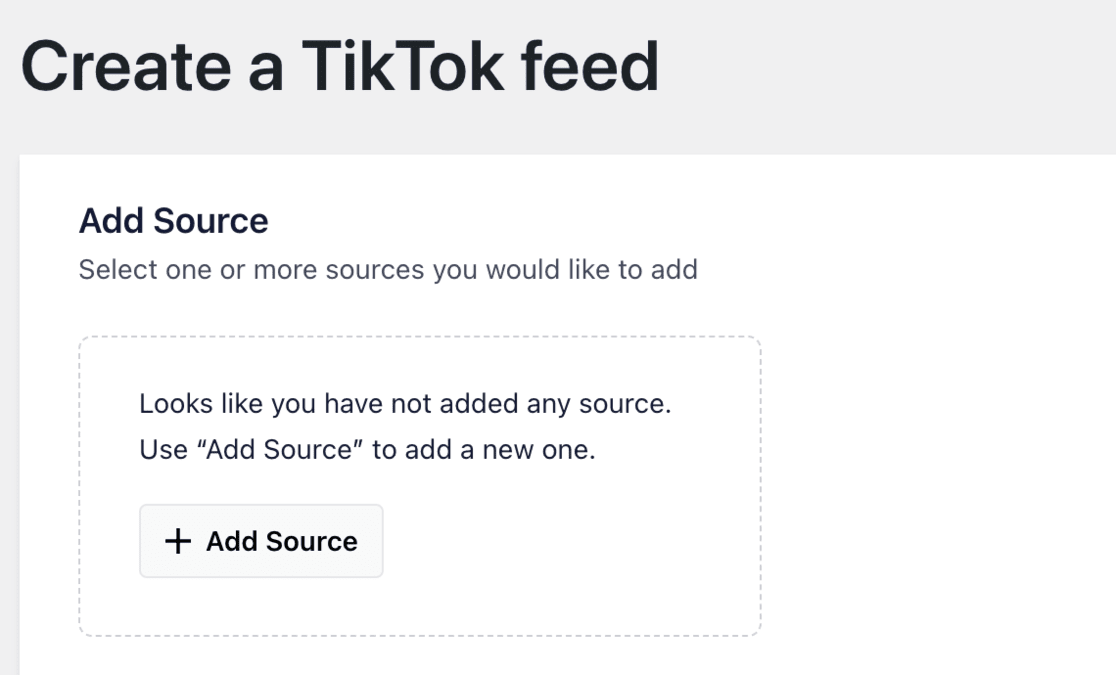
في الصفحة التالية، انقر فوق الزر Connect with TikTok .
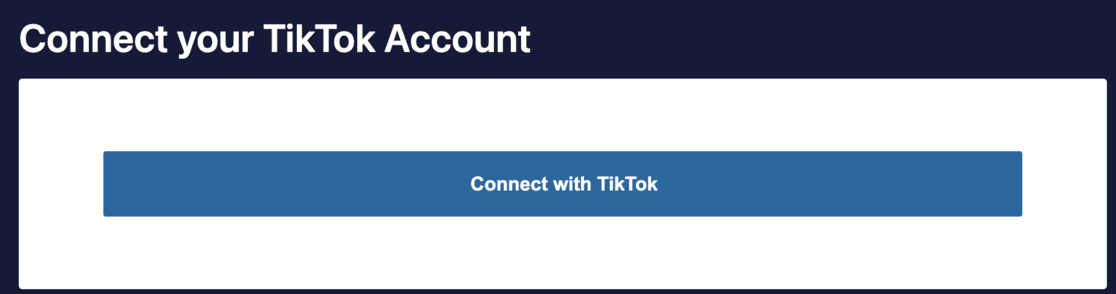
سينقلك هذا الإجراء إلى موقع TikTok، حيث سيطلب Smash Balloon إذنًا للقراءة فقط للوصول إلى حساب TikTok الخاص بك. تحتاج إلى السماح بذلك ثم النقر فوق الزر "اتصال" للمتابعة.
بمجرد الانتهاء، سيعيدك Smash Balloon تلقائيًا إلى لوحة تحكم WordPress الخاصة بك.
في هذه المرحلة، يمكنك اختيار حساب TikTok الخاص بك ثم النقر على زر التالي .
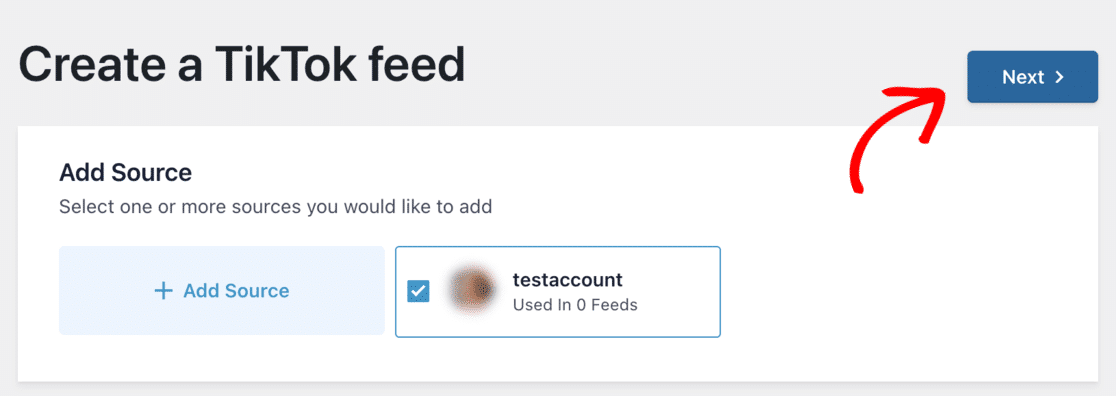
الآن، أصبح حساب TikTok الخاص بك متصلاً بـ TikTok Feeds Pro، وحان الوقت لتخصيص خلاصتك.
الخطوة 4: تخصيص موجز TikTok الخاص بك
ستختار قالبًا لخلاصة TikTok الخاصة بك في الصفحة التالية.
اختر من الشبكة الافتراضية، أو البطاقات، أو القائمة، أو أحدث مقاطع الفيديو، أو الرف الدائري، أو رف العرض الدائري. بمجرد تحديد المظهر الذي تفضله، انقر فوق الزر "التالي" .
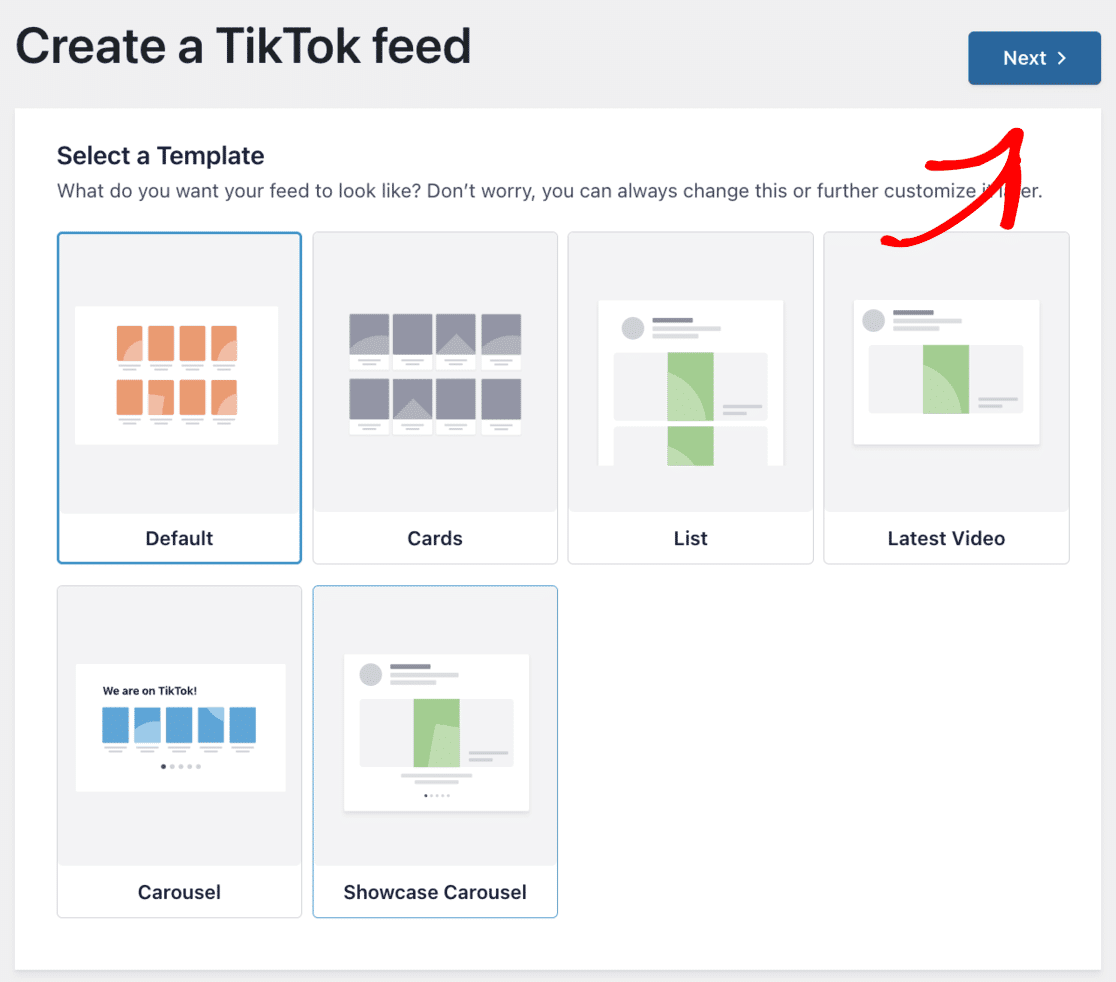
سيؤدي هذا الإجراء إلى فتح المحرر المرئي، مما يسمح لك بتعديل موجز TikTok الخاص بك. على اليسار، ستجد إعدادات تخصيص متنوعة، بينما يمنحك الجانب الأيمن معاينة مباشرة لخلاصتك.
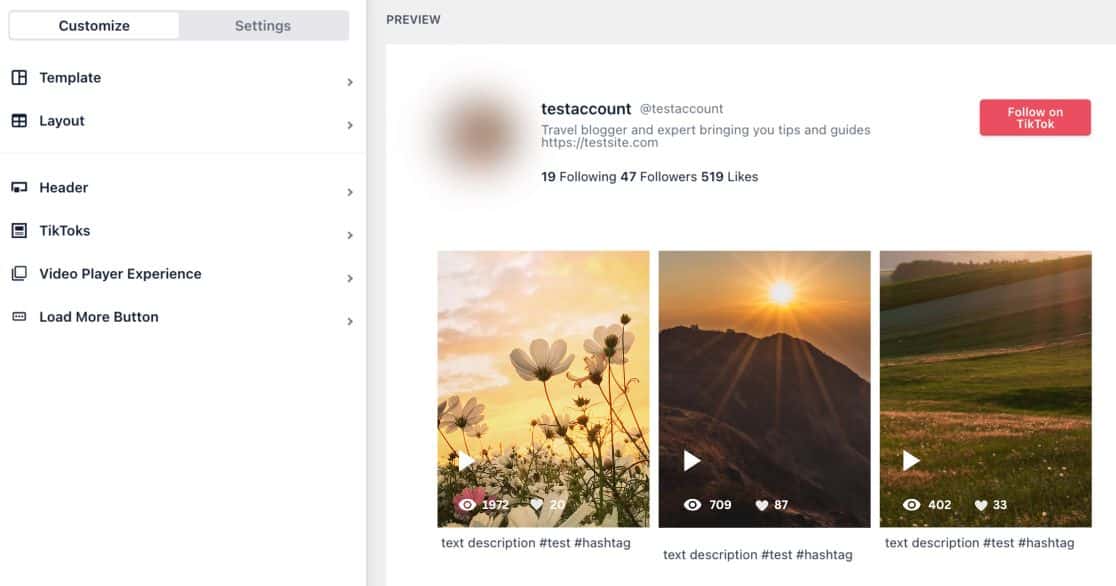
ابدأ تخصيصاتك عن طريق تحديد علامة التبويب "تخطيط" . هنا، يمكنك اختيار أنماط تخطيط مختلفة لموجز TikTok الخاص بك، مثل الشبكة والقائمة والبناء والعرض الدائري.
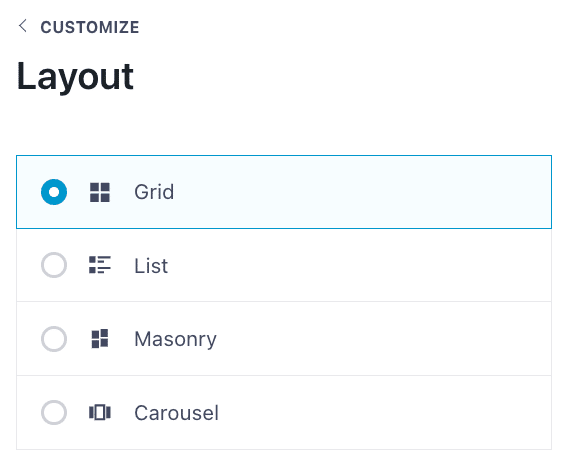
بالإضافة إلى ذلك، يمكنك تعديل المسافة بين المنشورات وعدد المشاركات المعروضة وترتيب الأعمدة وطول المحتوى.
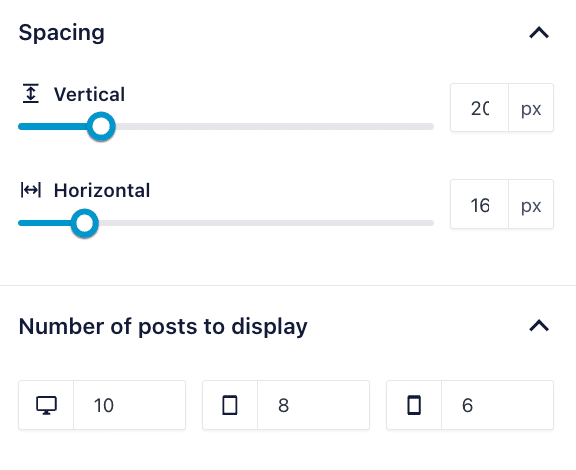
يعرض Smash Balloon أحدث 10 منشورات TikTok على أجهزة سطح المكتب حسب الإعدادات القياسية. يمكنك تغيير عدد مقاطع الفيديو المعروضة عن طريق إدخال رقم جديد في الحقل الموجود بجانب أيقونة سطح المكتب.
يقوم Smash Balloon أيضًا بإعداد رأس افتراضي لخلاصة TikTok الخاصة بك. يتضمن هذا الرأس صورة ملفك الشخصي على TikTok، واسم المستخدم، وعدد المتابعين، والإعجابات، وزر المتابعة، من بين تفاصيل أخرى.
لإجراء تعديلات على الرأس، انقر فوق علامة التبويب "الرأس" في المحرر المرئي، والذي يوفر المزيد من خيارات التخصيص.

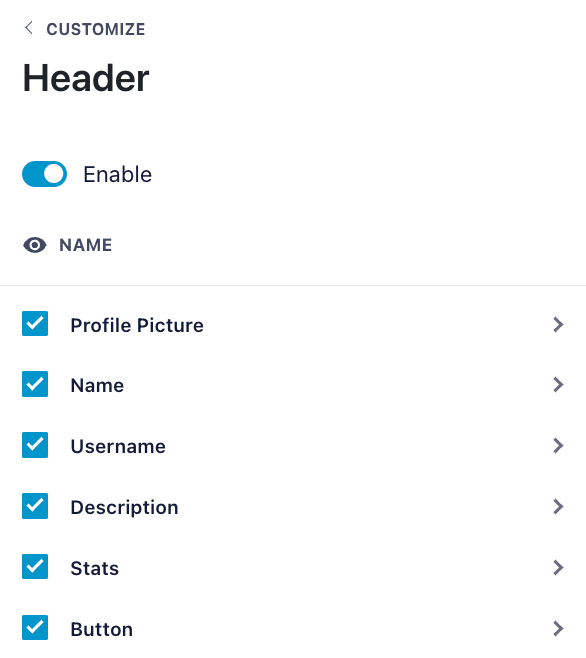
يمكنك استكشاف إعدادات إضافية، ولكن هذه الخطوات كافية لصياغة موجز TikTok جذاب.
بمجرد رضاك عن التعديلات التي أجريتها، تذكر النقر فوق الزر "حفظ" .
الخطوة 5: تضمين موجز TikTok في WordPress
حان الوقت الآن لتضمين خلاصات TikTok في WordPress. وتعني بساطة المكون الإضافي أنه يمكنك البدء في تضمين الفيديو الخاص بك مباشرةً من محرر البث المباشر.
للبدء، انقر على تضمين في الزاوية اليمنى العليا.
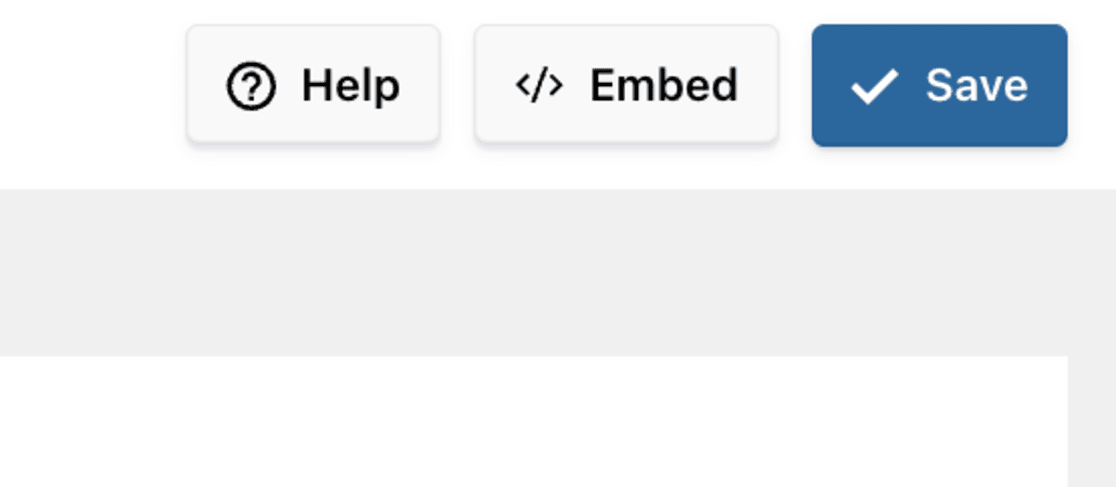
بعد ذلك، ستظهر نافذة منبثقة حيث يمكنك اختيار الموقع لتضمين مقاطع فيديو TikTok الخاصة بك. تتضمن الخيارات التضمين على صفحة أو في عنصر واجهة مستخدم أو داخل منشور.
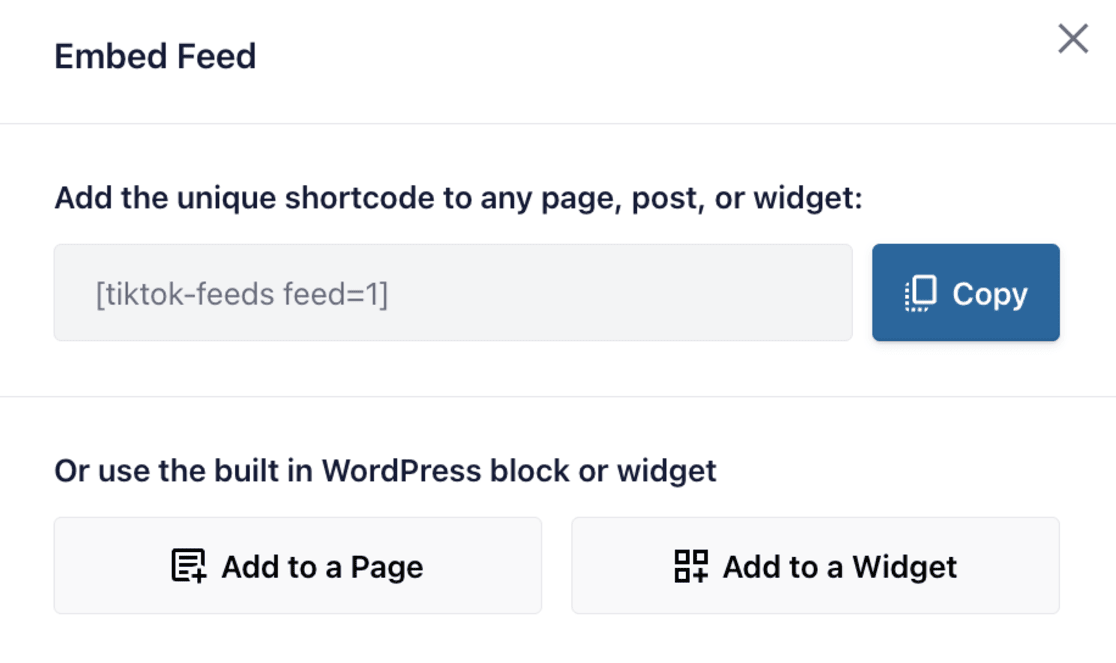
سيركز هذا الدليل على تضمين موجز الفيديو في صفحة WordPress.
ابدأ بالنقر فوق خيار النسخ في النافذة المنبثقة لنسخ الرمز القصير للمكون الإضافي.
بمجرد حصولك على الرمز القصير، حدد مكان وضع خلاصتك. سنحدد خيار إضافة إلى صفحة لهذا المثال.
ستعرض نافذة منبثقة قائمة بصفحات WordPress الخاصة بك.
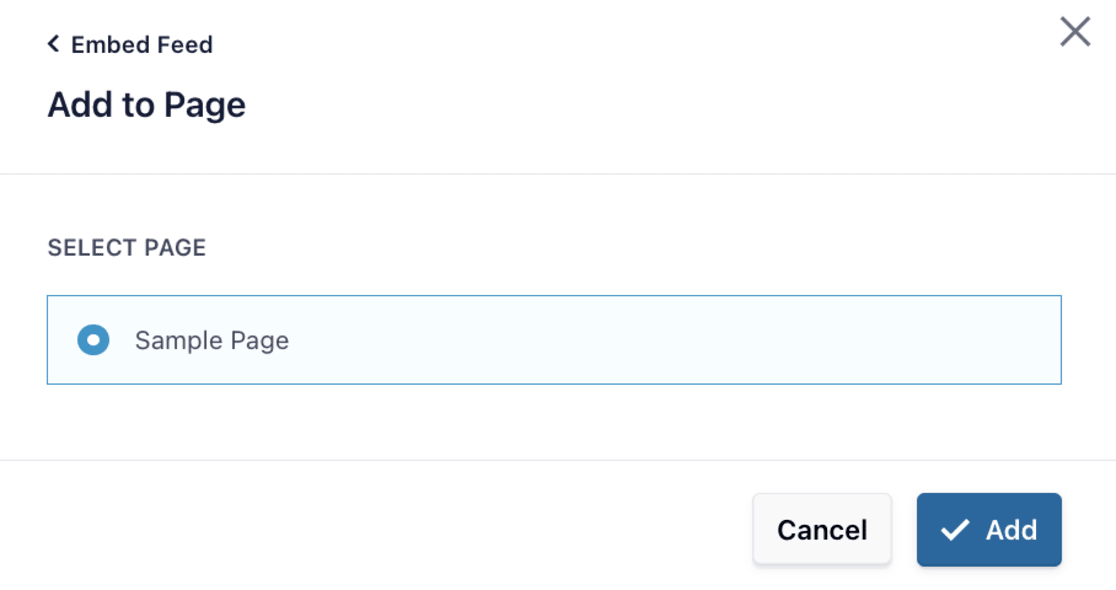
اختر الصفحة المطلوبة من القائمة وانقر فوق الزر "إضافة" في النافذة المنبثقة.
سينقلك TikTok Feeds Pro بعد ذلك إلى الصفحة المحددة في محرر قوالب WordPress.
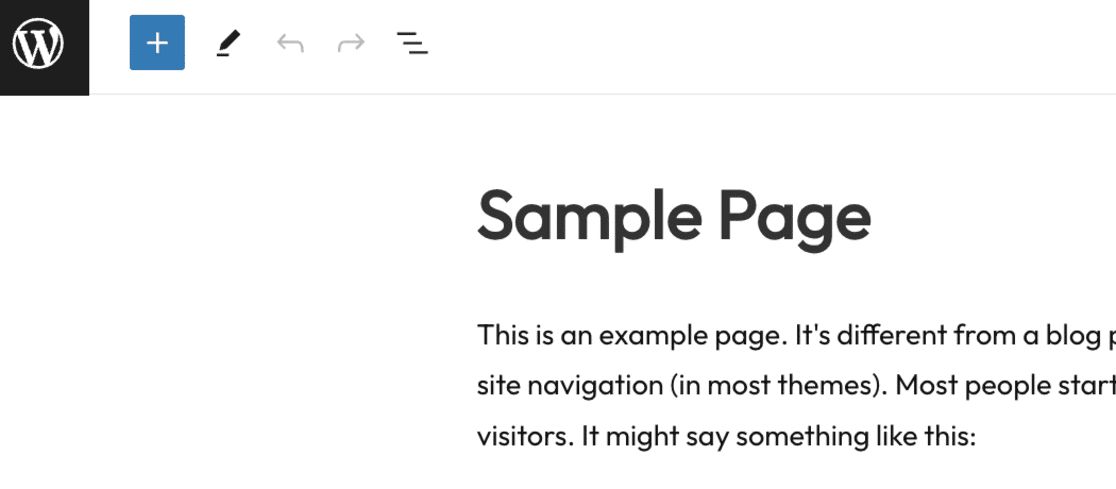
لتضمين موجز TikTok الخاص بك، انقر فوق أيقونة علامة الجمع (+) لإضافة كتلة محتوى جديدة. ثم اكتب "الرمز القصير" في حقل البحث وحدد كتلة الرمز القصير من نتائج البحث.
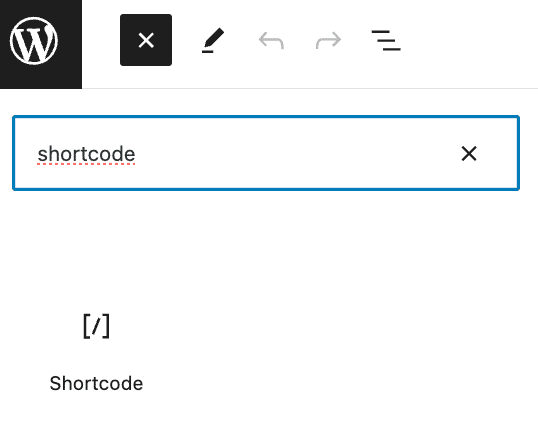
الآن، قم بلصق الرمز القصير المنسوخ مسبقًا في كتلة الرمز القصير.
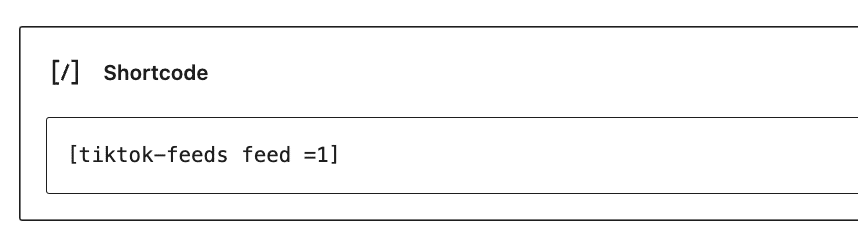
من خلال هذه الخطوات، يقوم المكون الإضافي تلقائيًا بتضمين موجز فيديو TikTok الخاص بك في موقع الويب الخاص بك.
لمعاينة كيفية ظهوره للزائرين، قم بزيارة موقعك والتحقق منه.
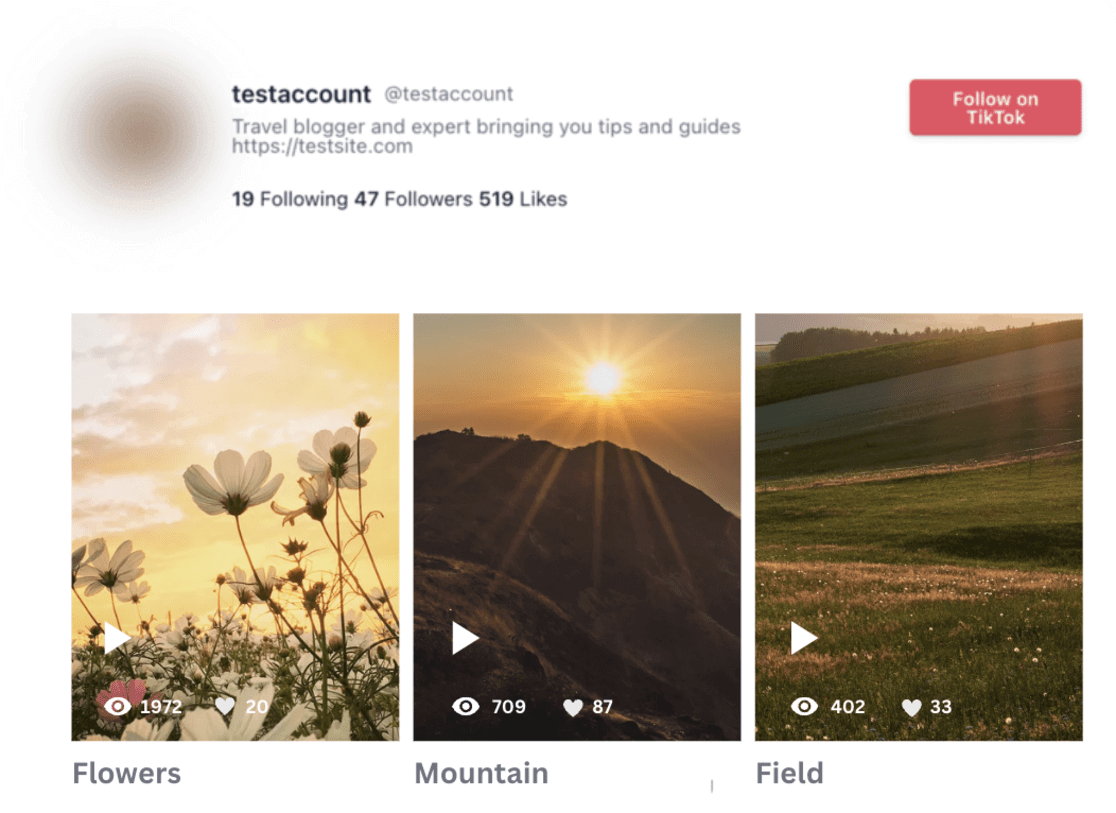
وهذا كل شيء!
يقدم TikTok Feed Pro طريقة مباشرة لعرض مقاطع الفيديو على موقعك بطريقة احترافية.
إذا كنت تريد خيارًا مجانيًا لتضمين خلاصات TikTok في WordPress، فسنغطي ذلك أدناه.
كيفية تضمين موجزات TikTok يدويًا
إذا لم تكن مهتمًا باستخدام مكون إضافي، فهناك طريقة أخرى مباشرة لتضمين خلاصات TikTok يدويًا في موقع WordPress الخاص بك. تعمل هذه الطريقة بشكل جيد عبر العديد من المواضيع وهي بسيطة للغاية، على الرغم من أنها لا تقدم المظهر المصقول أو الدعم الشامل الذي قد يوفره البرنامج الإضافي.
ومع ذلك، فهو خيار مجاني رائع للمبتدئين.
لتضمين فيديو TikTok يدويًا، ابدأ بزيارة فيديو TikTok الذي ترغب في تضمينه ونسخ عنوان URL الخاص به.
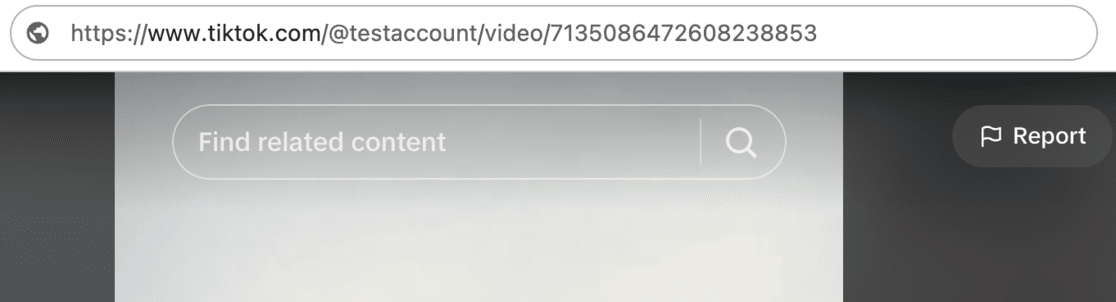
بعد ذلك، على موقع WordPress الخاص بك، الصق عنوان URL هذا في الصفحة أو محرر المنشورات حيث تريد أن يظهر الفيديو. يعد WordPress ذكيًا بما يكفي ليدرك أنك تقوم بتضمين فيديو TikTok وسيقوم تلقائيًا بإدراج كتلة TikTok مع الفيديو.
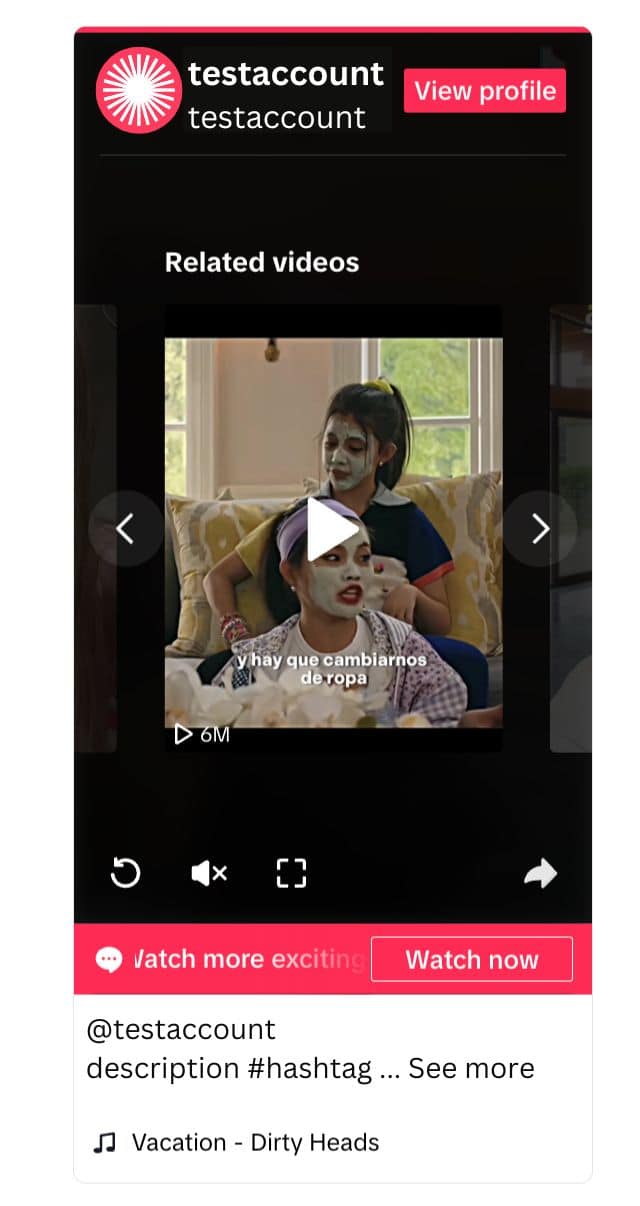
هناك طريقة أخرى للقيام بذلك وهي إضافة كتلة TikTok بنفسك. انقر على أيقونة + في محرر WordPress الخاص بك، وابحث عن "TikTok"، والصق عنوان URL للفيديو في الكتلة.
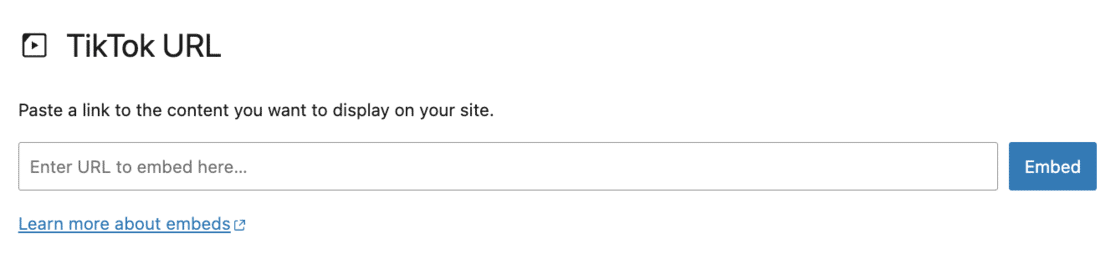
على الرغم من أن هذه الطريقة أكثر عملية وتتطلب المزيد من الجهد، خاصة إذا كنت تقوم بتضمين مقاطع فيديو متعددة، إلا أنها أداة قيمة لإجراء تعديلات وتحديثات سريعة.
بالنسبة لأولئك الذين يريدون التعمق أكثر في عملية التضمين اليدوي، يتوفر دليل كامل حول كيفية تضمين مقاطع فيديو TikTok في WordPress، ويقدم إرشادات خطوة بخطوة ونصائح إضافية.
كيفية تتبع أداء خلاصات TikTok في WordPress
هل تريد معرفة عدد الأشخاص الذين يصلون إلى موقع WordPress الخاص بك من TikTok والعكس؟
هناك بعض الأخبار الممتازة بالنسبة لك!
باستخدام MonsterInsights، يمكنك بسهولة معرفة أداء خلاصات TikTok الخاصة بك.
يبرز MonsterInsights باعتباره أفضل مكون إضافي لـ Google Analytics لـ WordPress، حيث يوفر اتصالاً سلسًا بين موقع WordPress الخاص بك وGoogle Analytics. يتيح لك هذا التكامل الوصول إلى البيانات المهمة مباشرةً من لوحة تحكم WordPress الخاصة بك.
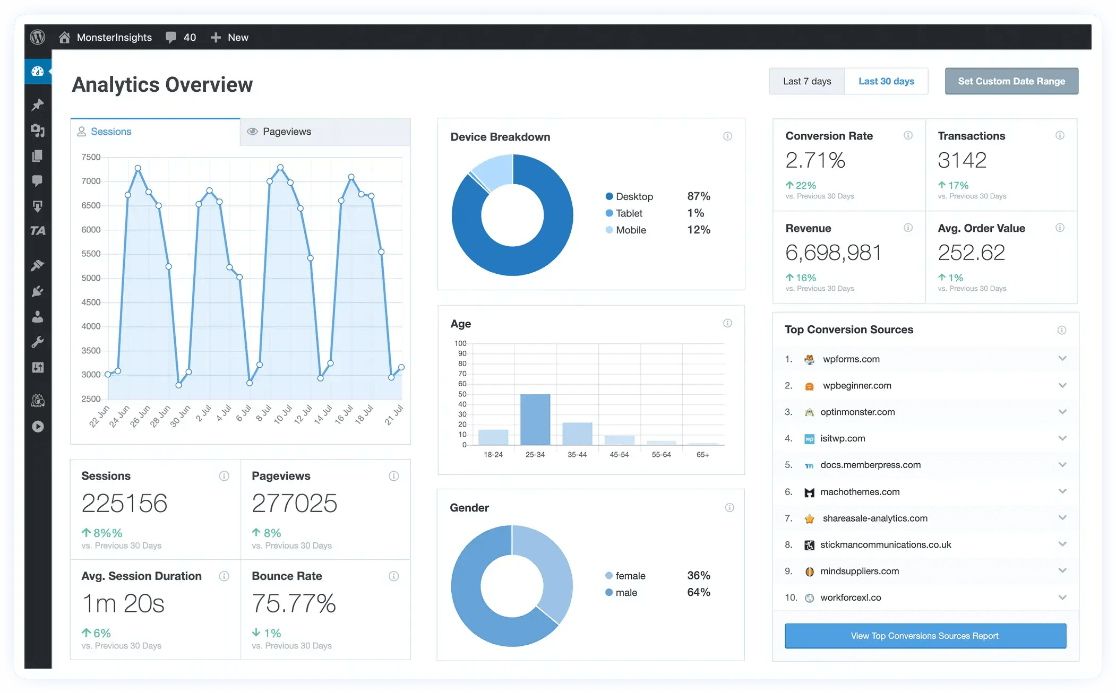
بنقرة بسيطة، تتيح MonsterInsights وظائف التتبع المتقدمة مثل الأحداث والمؤلف والتجارة الإلكترونية والنموذج والأبعاد المخصصة وتتبع الارتباط الصادر.
داخل لوحة تحكم WordPress الخاصة بك، توفر MonsterInsights تقارير متنوعة، بما في ذلك التقارير الخاصة بزيارات وسائل التواصل الاجتماعي، مما يمنحك رؤية سريعة وشاملة لبياناتك.
لمعرفة عدد الأشخاص الذين وصلوا إلى موقع WordPress الخاص بك من TikTok، انتقل إلى Insights » Traffic » Social لمراجعة حركة مرور الوسائط الاجتماعية ومستويات المشاركة وأنشطة الشراء والمقاييس المهمة الأخرى.
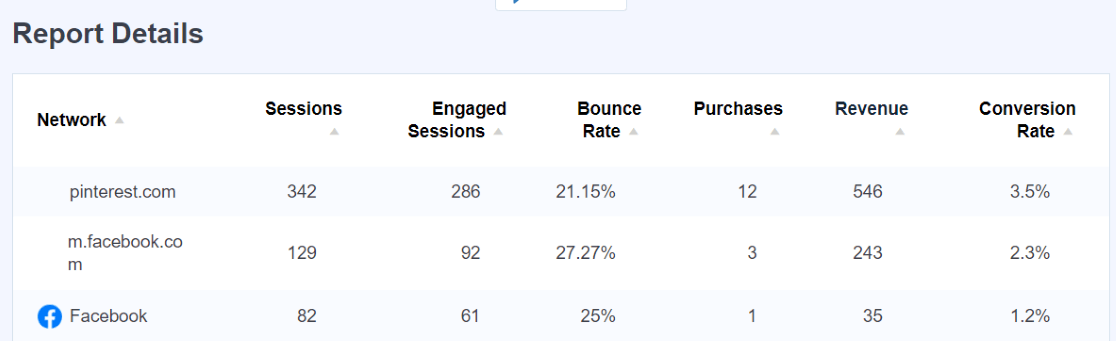
إذا كنت تريد إلقاء نظرة أكثر تفصيلاً على كيفية أداء حملات TikTok الخاصة بك والروابط التي ينقر عليها الأشخاص بالضبط للوصول إلى موقع الويب الخاص بك، فيمكنك القيام بذلك باستخدام MonsterInsights أيضًا.
يتيح لك MonsterInsights إنشاء روابط باستخدام معلمات UTM باستخدام أداة إنشاء روابط URL المخصصة. بهذه الطريقة، يمكنك تتبع أداء حملتك والحصول على تقرير مفصل عن الحملة مباشرة داخل لوحة تحكم WordPress الخاصة بك.
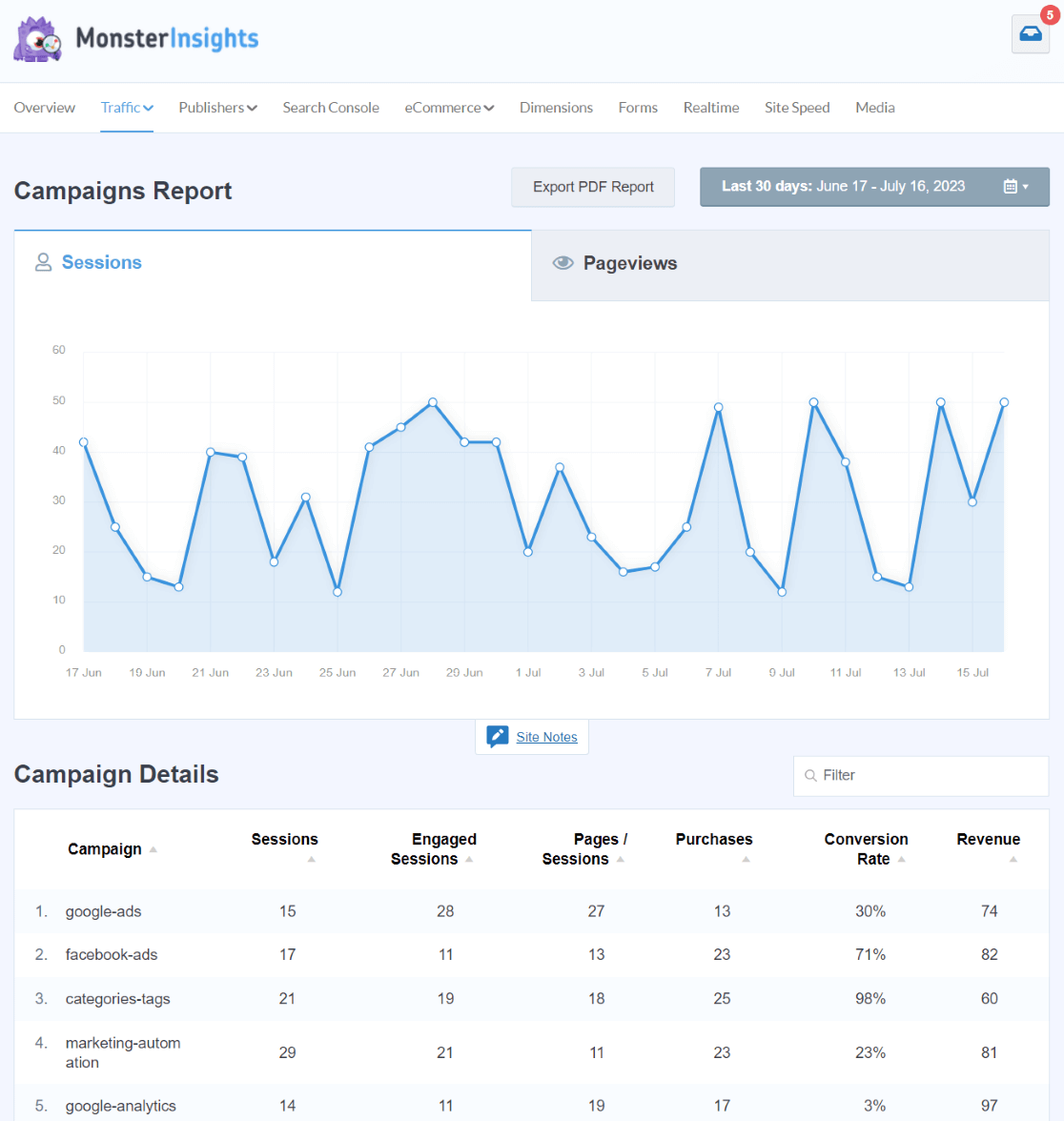
هل تريد معرفة عدد الأشخاص الذين يزورون ملفك الشخصي على TikTok من خلاصة TikTok المضمنة لديك؟ مع تتبع النقرات على الرابط MonsterInsights، أصبح هذا أمرًا سهلاً!
باستخدام ميزة إسناد الرابط المخصص ، يمكنك تتبع عدد الأشخاص الذين ينقرون على ملف تعريف TikTok الخاص بك من الرابط الموجود في سيرتك الذاتية.
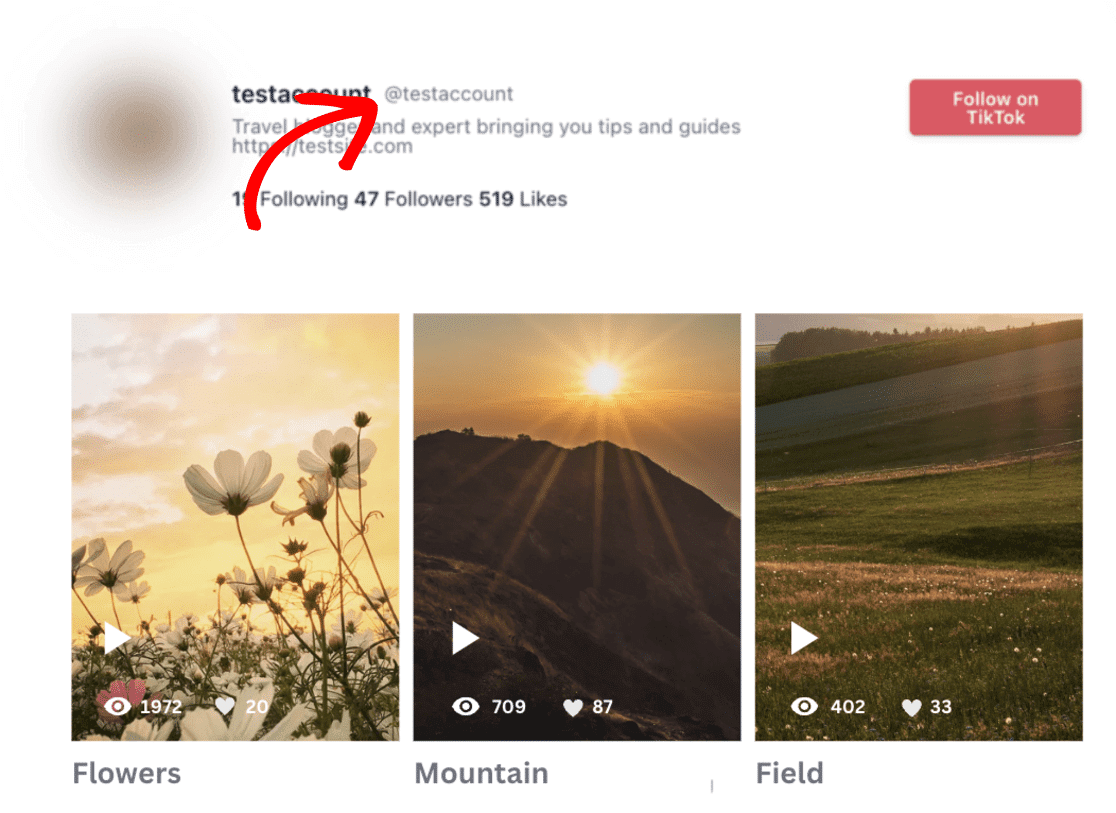
يمنحك هذا تقريرًا عن عدد الأشخاص الذين يزورون ملفك الشخصي على TikTok بالفعل من موقع WordPress الخاص بك.
لمعرفة المزيد، راجع دليلنا الكامل حول كيفية إعداد تتبع النقرات في Google Analytics (خطوة بخطوة).
وهذا كل شيء!
نأمل أن تستمتع بهذا البرنامج التعليمي حول كيفية تضمين خلاصات TikTok في WordPress. تأكد أيضًا من قراءة:
- كيفية تقديم الهبة على TikTok في WordPress (بسهولة)
- 8 طرق مثبتة لزيادة تفاعل المستخدم على موقع الويب الخاص بك
- 9 أفضل ملحقات الوسائط الاجتماعية لـ WordPress
لست من مستخدمي MonsterInsights؟ ابدأ اليوم!
لا تنس متابعتنا على Twitter وFacebook وYouTube للحصول على المزيد من البرامج التعليمية المفيدة والمراجعات ونصائح Google Analytics.
